苹果手机的音乐自动续费功能或许是方便了很多用户,但有时候我们可能并不需要这个功能,或者不希望因此产生额外的费用,所以关闭苹果手机的音乐自动续费功能就变得很重要了。如何才能轻松地关闭苹果音乐自动续费呢?在本文中我们将给出详细的教程,帮助你快速了解关闭苹果音乐自动续费的方法。无论是为了节省费用还是避免不必要的困扰,这个教程都将对你有所帮助。接下来让我们一起来了解吧!
苹果音乐自动续费关闭教程
步骤如下:
1.点个人头像
在苹果设置页,点击个人头像。
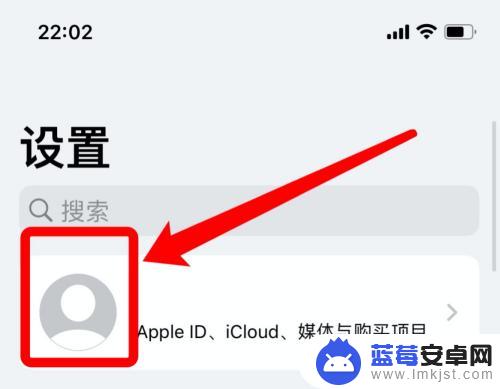
2.打开订阅页
进入Apple ID页,打开“订阅”界面。
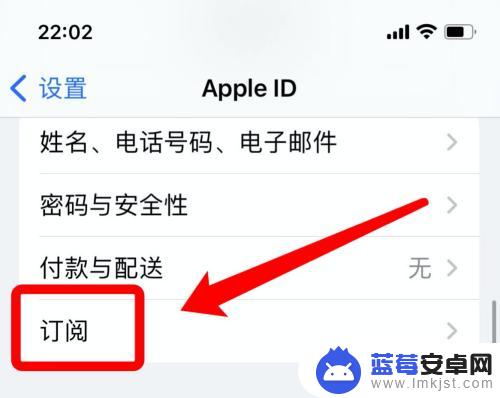
3.取消订阅音乐
进入音乐订阅界面,点击取消订阅功能。若处于试用阶段,这里就变成了取消免费试用。
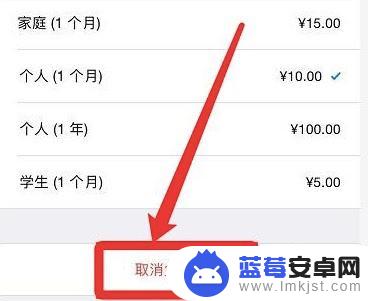
4.确认关闭订阅
弹出确认对话框,点击“确认”即可关闭音乐自动续费。
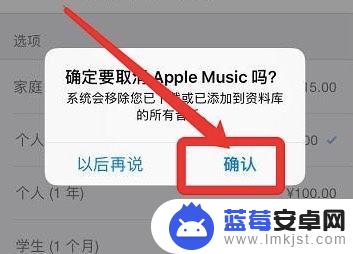
5.打开个人帐户
此外可在苹果音乐应用中,点击个人头像进入个人帐户页。
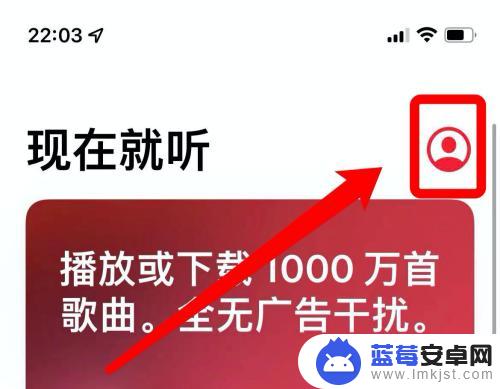
6.点管理订阅进行取消
在帐户界面,点击“管理订阅”功能。再将音乐订阅取消即可。

以上就是关于如何关闭苹果手机音乐自动续费的全部内容,如果您需要的话,可以按照以上步骤进行操作,希望对大家有所帮助。












